4 วิธีที่มีประสิทธิภาพในการปิดเสียงวิดีโอบน TikTok ก่อนโพสต์
หลายคนชอบเพิ่มเพลงหรือแทร็กอื่นก่อนที่จะโพสต์วิดีโอ TikTok แต่จะเป็นการดีกว่าที่จะปิดเสียงต้นทางของวิดีโอ TikTok ก่อนที่จะใช้ซาวด์แทร็กใหม่ เนื่องจากเมื่อวิดีโอต้นทางมีเสียงพื้นหลังที่ไม่จำเป็น มันจะมีเสียงรบกวนมากหลังจากเพิ่มแทร็กอื่น อย่าคิดว่าการปิดเสียงวิดีโอ TikTok จะยุ่งยาก โพสต์นี้จะให้ 4 วิธีง่ายๆ ที่จะช่วยให้วิดีโอของคุณได้ผลดีขึ้น
4 วิธีง่ายๆ ในการปิดเสียงวิดีโอ TikTok
โปรแกรมตัดต่อวิดีโอในตัวของ TikTok มีส่วนประกอบทั้งหมดที่คุณต้องการสำหรับการแก้ไข นอกจากนี้ยังมีคุณลักษณะการแก้ไขเสียงที่ช่วยให้คุณเปลี่ยนเสียง เพิ่มเสียงพากย์ หรือปิดเสียงแทร็กเสียงทั้งหมด ทำตามขั้นตอนในการปิดเสียงวิดีโอของคุณบน TikTok และเครื่องมือใดเป็นทางเลือกที่ดีที่สุดสำหรับการตัดต่อวิดีโอ
1. ฟีเจอร์ TikTok ในตัว
คุณลักษณะในตัวประกอบด้วยเครื่องมือแก้ไขต่างๆ เพื่อปรับปรุงและทำให้วิดีโอของคุณสวยงาม คุณสามารถปิดเสียงวิดีโอบน TikTok ได้ด้วยการแตะเพียงไม่กี่ครั้งบนโทรศัพท์ของคุณ คุณยังสามารถค้นหาเพลงโปรดของคุณเพื่อใช้กับคลิปที่จัดทำโดย TikTok อย่างไรก็ตาม คุณสมบัติในตัวมีให้ใช้งานในรุ่นมือถือเท่านั้น และคุณไม่พบฟังก์ชันเดียวกันบนคอมพิวเตอร์
วิธีปิดเสียงวิดีโอบน TikTok โดยใช้โปรแกรมตัดต่อวิดีโอเริ่มต้น:
ขั้นตอนที่ 1.เปิดแอป TikTok บนอุปกรณ์ของคุณแล้วแตะปุ่ม "เพิ่ม" เพื่อสร้างโพสต์ของคุณ บันทึกวิดีโอใหม่หรือแตะปุ่ม "อัปโหลด" และนำเข้าวิดีโอจากแกลเลอรีของคุณ
ขั้นตอนที่ 2.หลังจากอัปโหลด ให้แตะปุ่ม "เพิ่มเสียง" ที่ส่วนบนของหน้าจอ แตะปุ่ม "เสียงต้นฉบับ" เพื่อปิด คุณยังสามารถแตะปุ่ม "ระดับเสียง" และปรับระดับเสียงของแทร็กต้นฉบับและเพิ่มเสียงได้
ขั้นตอนที่ 3อีกวิธีในการปิดเสียงวิดีโอ TikTok คือการแตะปุ่ม "Voiceover" คุณจะเห็นปุ่ม "เก็บเสียงต้นฉบับ" และเพิ่มเสียงบรรยายไปพร้อมๆ กัน แตะปุ่ม "บันทึก" จากนั้นจึงโพสต์วิดีโอบน TikTok ต่อไป
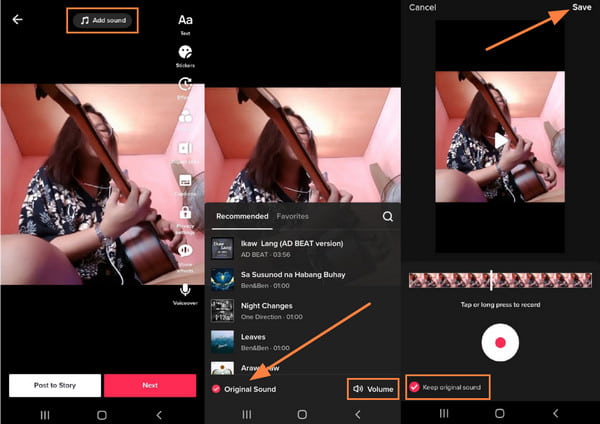
2. AnyRec Video Converter
สมมติว่าคุณกำลังใช้คอมพิวเตอร์เพื่อตัดต่อวิดีโอและต้องการโพสต์ TikTok โดยตรงจากอุปกรณ์ของคุณ ในกรณีนั้น AnyRec Video Converter เป็นเครื่องมือเดสก์ท็อปที่ดีที่สุดในการปิดเสียงวิดีโอ TikTok มีคุณสมบัติหลายอย่างในการปิดเสียงวิดีโอเพื่อโพสต์บน TikTok สามารถปิดใช้งานแทร็กเสียงต้นฉบับและให้คุณอัปโหลดเสียงใหม่จากโฟลเดอร์ของคุณได้ ยิ่งไปกว่านั้น คุณสามารถปรับปรุงคุณภาพวิดีโอด้วยการเพิ่มความละเอียด การลบสัญญาณรบกวนวิดีโอ ฯลฯ ดาวน์โหลด AnyRec Video Converter บน Windows และ macOS เพื่อปิดเสียงบน TikTok

เปิดใช้งานการปิดเสียงจากวิดีโอ TikTok และเพิ่มระดับเสียงของแทร็กใหม่ได้สูงสุด 200%
บันทึกไฟล์วิดีโอด้วยคุณภาพเสียงที่ยอดเยี่ยมหลังจากแก้ไขซาวด์แทร็ก
มีฟังก์ชันตัดต่อวิดีโออื่นๆ เช่น เพิ่มแทร็กใหม่และหน่วงเวลาเพลงประกอบ
ยังสามารถตัดต่อวิดีโอได้มากมายก่อนโพสต์วิดีโอบน TikTok
100% ปลอดภัย
100% ปลอดภัย
ขั้นตอนที่ 1.ดาวน์โหลดซอฟต์แวร์จากหน้าเว็บของ AnyRec เมื่อติดตั้งแล้ว ให้เปิด AnyRec Video Converter และอัปโหลดวิดีโอที่คุณต้องการแก้ไข จากนั้นคลิกปุ่ม "แก้ไข" เพื่อปิดเสียงวิดีโอบน TikTok

ขั้นตอนที่ 2.จากเมนู "เสียง" คุณจะเห็นเครื่องมือสำหรับปิดเสียงบน TikTok คลิกปุ่ม "Audio Track" เพื่อเปิดตัวเลือกต่างๆ ขึ้นมา จากนั้นคลิกปุ่ม "Audio Track Disabled" เล่นวิดีโอเพื่อตรวจสอบว่าแทร็กเสียงหายไปแล้วหรือไม่ หลังจากนั้นคลิกปุ่ม "เพิ่ม" เพื่อเพิ่มเสียงที่ต้องการจากโฟลเดอร์ของคุณ

ขั้นตอนที่ 3ปรับระดับเสียงโดยการย้ายพารามิเตอร์ "ระดับเสียง" ปุ่ม "ดีเลย์" ช่วยให้คุณปรับเสียงให้เหมาะกับการเปลี่ยนผ่านของวิดีโอ คุณสามารถใช้เครื่องมือแก้ไขอื่นๆ เพื่อใส่ฟิลเตอร์ เอฟเฟกต์ หรือสร้างลายน้ำของคุณเองได้ เมื่อเสร็จแล้วให้คลิกปุ่ม "ตกลง"

ขั้นตอนที่ 4จากเมนูหลัก ให้เรียกดูและเลือกโฟลเดอร์ที่คุณต้องการบันทึกไฟล์วิดีโอโดยคลิกปุ่ม "บันทึกไปที่" ที่ด้านซ้ายล่างของหน้าต่าง ดำเนินการคลิกปุ่ม "แปลงทั้งหมด" และโพสต์วิดีโอไปยังบัญชี TikTok ของคุณ

3. CapCut
แอพนี้เป็นพันธมิตรกับ TikTok และเป็นแอพตัดต่อวิดีโอเพิ่มเติม มีเครื่องมือแก้ไขมากมาย เช่น เอฟเฟ็กต์ เพลง และฟิลเตอร์ คุณยังสามารถใช้เครื่องบันทึกเสียงแบบเรียลไทม์และนำไปใช้กับคลิปที่ปิดเสียงได้ เมื่อคุณปิดเสียงวิดีโอสำหรับการโพสต์ TikTok แล้ว คุณสามารถส่งออกเป็น 1080p ด้วย 60FPS และแชร์ไปยังบัญชี TikTok ของคุณได้โดยตรง
ขั้นตอนที่ 1.ดาวน์โหลด CapCut สู่ตลาดแอปของคุณ เปิดใช้งานเมื่อติดตั้งเสร็จแล้ว แตะปุ่ม "โครงการใหม่" และนำเข้าวิดีโอที่คุณต้องการปิดเสียง
ขั้นตอนที่ 2.จากไทม์ไลน์ของวิดีโอ ให้แตะปุ่ม "ปิดเสียงคลิป" หากต้องการใช้เสียงใหม่ ให้ไปที่เมนู "เสียง" และเลือกแทร็กที่ต้องการ คุณสามารถเพิ่มเสียงบรรยายหรือเอฟเฟกต์พิเศษ เช่น เสียงผิวปากและเสียงปรบมือได้
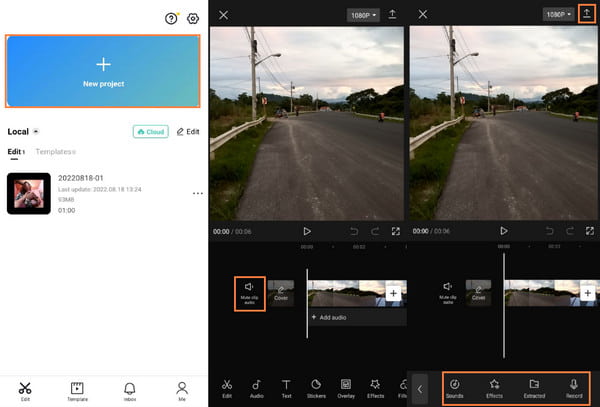
ขั้นตอนที่ 3หลังจากแก้ไขแล้ว ดูตัวอย่างงานของคุณและบันทึกการเปลี่ยนแปลง แตะปุ่ม "ความละเอียด" ที่มุมขวาบน แล้วเลือกคุณภาพและ FPS จากนั้นแตะปุ่ม "บันทึก" เพื่อส่งออกวิดีโอไปยังโทรศัพท์ของคุณ
4. ไอมูฟวี่
หากคุณเป็นผู้ใช้ iPhone iMovie เป็นอีกวิธีในการปิดเสียงวิดีโอ TikTok โปรแกรมตัดต่อวิดีโอเริ่มต้นของ iPhone สามารถแก้ไขวิดีโอได้อย่างมืออาชีพ คุณสามารถดาวน์โหลดแอพได้ฟรีจาก App Store โดยไม่มีค่าใช้จ่ายเพิ่มเติม ยิ่งไปกว่านั้น iMovie จะบันทึกโปรเจ็กต์โดยอัตโนมัติหากคุณปิดแอพโดยไม่ตั้งใจ
ขั้นตอนที่ 1.เปิด iMovie บน iPhone ของคุณแล้วแตะปุ่ม "เริ่มโครงการใหม่" อัปโหลดคลิปที่ต้องการจาก Camera Roll จากนั้นแตะปุ่ม "สร้างภาพยนตร์" เพื่อยืนยัน
ขั้นตอนที่ 2.เมื่ออยู่ในห้องตัดต่อ ให้แตะ "ไทม์ไลน์ของวิดีโอ" เพื่อดึงเครื่องมือขึ้นมา แตะปุ่ม "เสียง" คุณปิดเสียงวิดีโอ TikTok ได้ทั้งหมดโดยแตะปุ่ม "Megaphone" ทางซ้ายของแถบเลื่อน
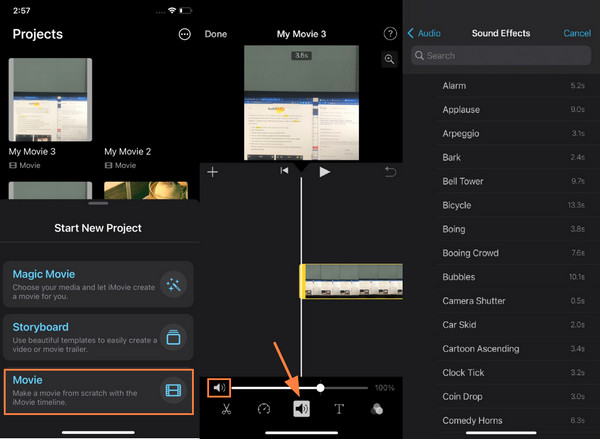
ขั้นตอนที่ 3หากต้องการเพิ่มเอฟเฟกต์เสียง ให้แตะปุ่ม "เพิ่ม" และไปที่อัลบั้ม "เสียง" คุณจะพบคลิปเสียงสั้น ๆ เพื่อเพิ่มลงในวิดีโอของคุณ เมื่อคุณแก้ไขเสร็จแล้ว ให้แตะปุ่ม "เสร็จสิ้น" จากมุมซ้ายบน
คำถามที่พบบ่อยเกี่ยวกับการปิดเสียงวิดีโอ TikTok
-
จะแก้ไขวิดีโอที่ปิดเสียงบน TikTok ได้อย่างไร?
สิ่งที่ดีที่สุดเมื่อ TikTok ลบเสียงวิดีโอของคุณคือการอัปโหลดวิดีโอใหม่ไปยังบัญชีของคุณ จากนั้น เลือกเพลงที่คล้ายกันจากคุณสมบัติเพิ่มเสียง TikTok มีแนวโน้มที่จะลบเสียงหากคุณใช้แอพของบุคคลที่สามเพื่อแก้ไขวิดีโอ
-
จะปิดเสียงวิดีโอสดบน TikTok ได้อย่างไร?
หากคุณกำลังสตรีมสดบน TikTok คุณสามารถปิดเสียงของคุณได้ แตะปุ่ม Triple Dot แล้วเลือกตัวเลือก Mute Microphone เมื่อถึงเวลานั้น ผู้ชมของคุณยังคงเห็นคุณ แต่พวกเขาจะไม่ได้ยินอะไรเลย
-
ฉันจะปิดเสียงเนื้อหาบน TikTok ได้อย่างไร?
หากคุณไม่ชอบวิดีโอ TikTok และไม่ชอบเสียงที่ใช้ คุณสามารถแตะ "เพิ่มเติม" บน "ไม่สนใจ" แล้วแตะ "ซ่อนวิดีโอด้วยเสียงนี้" เพื่อเก็บเนื้อหาที่มีแทร็กนั้นออกจากฟีดของคุณ
บทสรุป
การเรียนรู้วิธีปิดเสียงวิดีโอบน TikTok ช่วยให้คุณลบเสียงออกและใช้เสียงใหม่ได้ ไม่ว่าคุณจะมี ไอเดียวิดีโอ TikTok เกี่ยวกับการพากย์เสียงหรือลิปซิงค์หรือเพียงแค่ต้องการกำจัดต้นเสียง คุณสามารถปิดเสียงวิดีโอ TikTok ด้วย AnyRec Video Converter เครื่องมือระดับมืออาชีพสามารถปิดเสียง แก้ไขวิดีโอ บันทึกไฟล์มีเดียคุณภาพสูง และเปลี่ยนไฟล์ ขนาดวิดีโอ TikTok. ลองรุ่นทดลองใช้ฟรีวันนี้!
100% ปลอดภัย
100% ปลอดภัย
